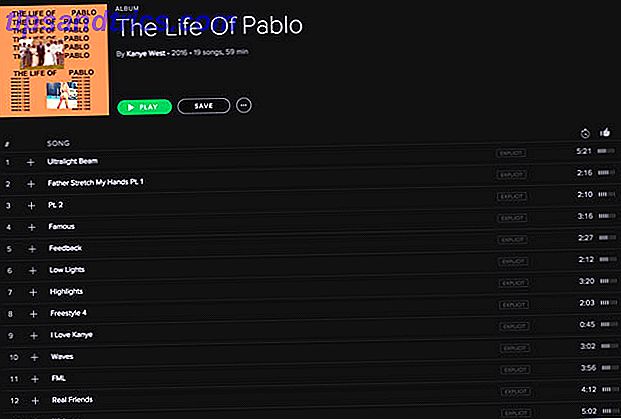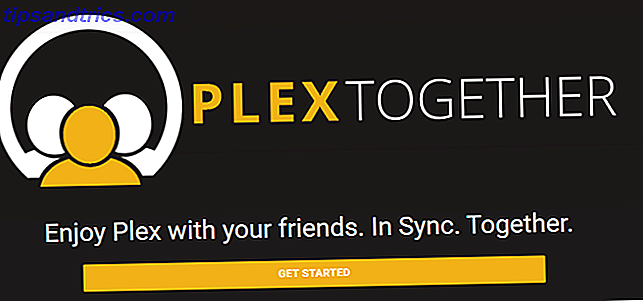Se você é como nós, você provavelmente tem todos os tipos de luzes, gadgets e outros acessórios para casa inteligentes. Embora existam muitas alternativas para o Philips Hue, o Philips Hue ainda é um dos melhores kits de iluminação inteligentes disponíveis.
Se você conectou o Hue ao Apple Homekit, configurou automações ou simplesmente aprimorou o Hue, ainda há muitas atualizações que você pode fazer.
Hoje mostrarei como configurar o sensor de movimento Philips Hue e alguns dos melhores usos para ele. Vamos começar!
Sensor de movimento Philips Hue Smart (Luzes exclusivas, sem instalação) Sensor de movimento Philips Hue Smart, branco (Luzes exclusivas, sem instalação) Compre agora Na Amazon $ 39.99
Configurando seu sensor de movimento Hue
Depois de comprar seu sensor de movimento Hue, é fácil configurá-lo. Em termos de hardware, tudo o que você precisa fazer é abrir a caixa e remover a aba plástica para conectar a bateria. Você pode colocá-lo no chão ou em uma saliência, ou pode fixá-lo a uma parede com a montagem incluída. Leva apenas um parafuso para fazer isso.

Você precisará colocar seu sensor de movimento em um local adequado. Isso pode ser em um nível baixo no corredor, ou no topo da sala em um quarto, por exemplo. Onde quer que você coloque seu sensor, preste atenção para onde ele está apontando e pense em quais movimentos (de humanos ou animais!) Irão ou não acionar suas luzes.
Configuração do aplicativo Philips Hue
Configurar seu sensor de movimento é um processo simples a partir do aplicativo Hue.
Comece pressionando o botão Configurações no canto superior direito do aplicativo. Role para baixo até Configuração do acessório e escolha o botão Adicionar acessório no canto inferior direito.

Nesse menu, escolha o sensor de movimento Hue . A página Adicionar sensor lhe dará algumas instruções básicas de instalação, mas você já fez isso! Agora você deve ter um LED laranja piscando na frente do sensor. Selecione o botão LED piscando para iniciar o processo de pareamento. Se esse LED não estiver piscando, role para baixo até a solução abaixo.
Uma vez emparelhado, siga as instruções na tela para escolher qual sala e luzes este sensor controlará. É possível alterá-las mais tarde, então não se preocupe em cometer um erro.
O que fazer se não houver luz piscando
Se você não tiver uma luz piscando ao tentar emparelhar, pode haver vários motivos. Talvez você tenha conectado a bateria há muito tempo e o sensor tenha entrado em suspensão. Talvez você tenha comprado seu sensor de segunda mão e ainda esteja emparelhado com o sistema do proprietário anterior. Seja qual for o motivo, a correção é a mesma.

Usando um pequeno pino ou clipe de papel, localize o botão Configurar na parte traseira da unidade. Este é um pequeno buraco no topo, rotulado “setup”. Use sua ferramenta DIY para pressionar brevemente o botão escondido dentro deste buraco. Você acabou de redefinir seu sensor e seu LED deve começar a piscar novamente.
Se ele ainda se recusar a funcionar, talvez seja necessário trocar as baterias. O sensor Hue usa duas pilhas AAA, que devem durar de dois a três anos. Use uma pequena chave de fenda para remover a tampa traseira, trocar as baterias e depois voltar a vedar a unidade. Pode ser necessário redefinir o dispositivo novamente.
Configure seu sensor de movimento Hue
Depois de configurar seu sensor, é um processo simples para ajustar as configurações e configurar a automação.
No menu Configurações acima, escolha Configuração de acessório . Agora você deve ver seu sensor listado ao lado de qualquer outro acessório que você possa ter. A partir daqui, você pode usar o botão de alternância à direita da entrada do sensor para ativar ou desativar esse sensor. Você pode querer desativá-lo se tiver uma festa ou convidados, dependendo dos seus usos.
Após a seleção do seu sensor, você será levado para a página Configurar sensor . É aqui que você pode ajustar, ajustar e realmente personalizar os automatismos do seu sensor Matiz.
A primeira entrada é um nome de sensor. Isso é particularmente útil se você tiver vários sensores.

Em seguida, é o botão Onde, onde você pode escolher qual sala é impactada por esse sensor. Você não pode escolher luzes específicas a partir desta configuração, nem pode escolher mais de três salas. Isso é para garantir que o sensor seja rápido para responder a qualquer movimento.
Sob o subtítulo Quando o movimento é detectado, você pode ajustar o que você quer que aconteça quando você mover e acionar o sensor. Usando os controles deslizantes Dia e Noite, você pode criar dois horários diferentes (um para o dia, um para o período noturno). Não é possível sobrepor os tempos neles, portanto, alterar um controle deslizante afeta o inverso.

Por baixo de cada vez, o seletor é uma ação. Aqui você pode escolher qual cena será ativada quando o movimento for detectado. Você também pode configurar o Hue para não fazer nada, o que pode ser preferível para determinadas situações.
Um truque legal aqui é permitir uma luz noturna muito fraca durante a noite - uma configuração que é particularmente útil se você tiver crianças pequenas.
Sob o subtítulo de Quando não há movimento, você pode escolher o que fazer quando as luzes estão acesas, mas ninguém está mais por perto. O botão Depois permite escolher uma duração entre um e sessenta minutos, mas isso é limitado a opções predefinidas.

Abaixo desse botão, o nome da sala à qual seu sensor está conectado. Selecione isto para escolher o que fazer após um tempo sem movimento. Suas opções são um pouco limitadas aqui. Você pode escolher Não fazer nada ou Desligar .
Opções avançadas
Nosso subtítulo final é intitulado Opções avançadas . Selecione o botão de sensibilidade à luz do dia e, em seguida, mova o controle deslizante para cima ou para baixo para ajustar a resposta do sensor durante a luz forte. Isso depende das condições de luz disponíveis, que podem mudar ao longo do dia.

O botão Sensibilidade ao movimento fornece uma maneira de personalizar a sensibilidade do sensor ao movimento. Você pode selecionar Baixo, Médio ou Alto aqui. Configurações mais altas significam que movimentos menores acionam o sensor. Configurações mais baixas significam que movimentos muito maiores são necessários.
Os dois últimos botões são Reset e Delete . Você provavelmente só quer usá-los se estiver movendo seu sensor para um novo local ou se não for mais o proprietário.
O que o sensor de movimento Philips Hue não consegue fazer?
Embora o sensor de movimento Philips Hue seja um ótimo dispositivo, ele tem algumas limitações. Não é possível configurar várias ações diferentes com base na hora do dia - somente dia ou noite é suportado. Você não pode escolher lâmpadas individuais, apenas quartos. Você não pode configurar o sensor para ignorar o movimento se as luzes tiverem sido acesas manualmente.
Apesar dessas limitações, o sensor de movimento Hue ainda é um ótimo dispositivo, e você deve adquirir um, caso possua lâmpadas Philips Hue.
Se você tem as habilidades, você já pensou em fazer seu próprio sensor de movimento Hue Como controlar as luzes Philips Hue de um Arduino (e adicionar um sensor de movimento) Como controlar as luzes Philips Hue de um Arduino (e adicionar um sensor de movimento) hoje Mostrarei a você como controlar suas luzes de Matiz de um Arduino - depois adicionando um sensor de movimento simples. Consulte Mais informação ? Embora desafiadora, a abordagem DIY pode realmente economizar algum dinheiro se você precisar de um grande número de sensores.